728x90
Postman Mock Server
- 작업을 하다보면 기존 API에 데이터가 추가되거나 제거되는 경우가 있습니다.
- 만약 서버 개발자가 바쁘다면 서버 개발자가 변경해줄 떄 까지 기다리는 수 밖에 없습니다.
- 또는 어떤 케이스에서 에러가 발생하는지 찾아보기위해 여러 데이터를 집어넣고 테스트를 해야하는 경우가 있습니다.
- 이럴 때 Postman Mock Server를 이용해 API 데이터를 자유롭게 변경하면서 테스트하는 방법을 알아보겠습니다.
Postman Mock Server 생성
0. 시작전 설정
- Postman 로그인이 필요합니다, 보통 구글 로그인으로 사용해요.
- Postman WorkSpace가 없다면 생성해주세요.
- API는 JsonPlaceholder fake api를 사용합니다.
JSONPlaceholder - Free Fake REST API
{JSON} Placeholder Free fake API for testing and prototyping. Powered by JSON Server + LowDB As of Dec 2020, serving ~1.8 billion requests each month.
jsonplaceholder.typicode.com
1. MockServer 생성
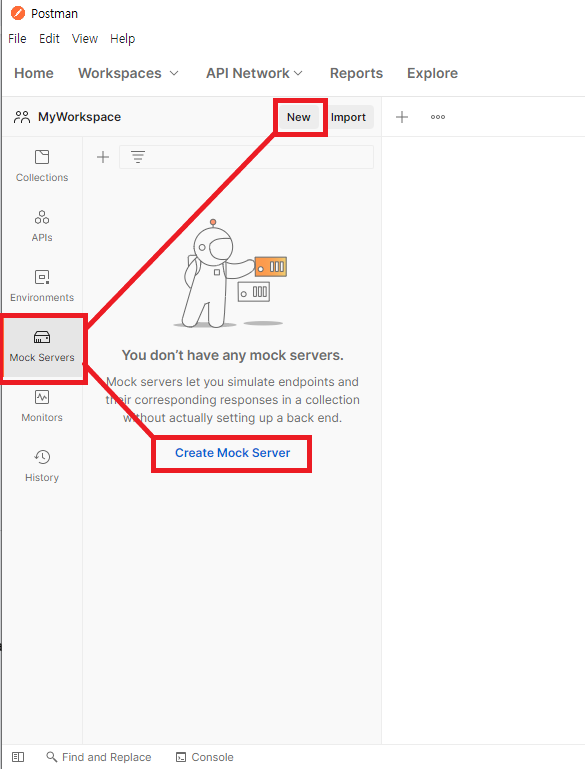
- Mock Servers > Create Mock Server 또는 New > Mock Server 선택

- Create a new collection
- 새로운 Collection을 생성합니다.
- Select an existing collection
- 이미 있는 Collection을 선택합니다.
- JsonPlaceholder API를 사용하는 새로운 Collection을 생성하겠습니다.

- Mock server name
- 생성될 Mock Server 명입니다.
- Environment
- 기존에 생성한 Environment가 있다면 설정해도 됩니다.
- Save the mock server URL as an environment variable
- 설정하면 Mock Server url이 추가된 새로운 Environment가 생성됩니다.
- Make mock server private
- 설정하면 Mock server를 api key를 통해 접근하도록 설정합니다.
- Simulate fixed network delay
- 뭔지 잘 모르겠숨 ..
- 설정을 완료했다면 Create Mock Server를 선택해 Mock Server를 생성합니다.
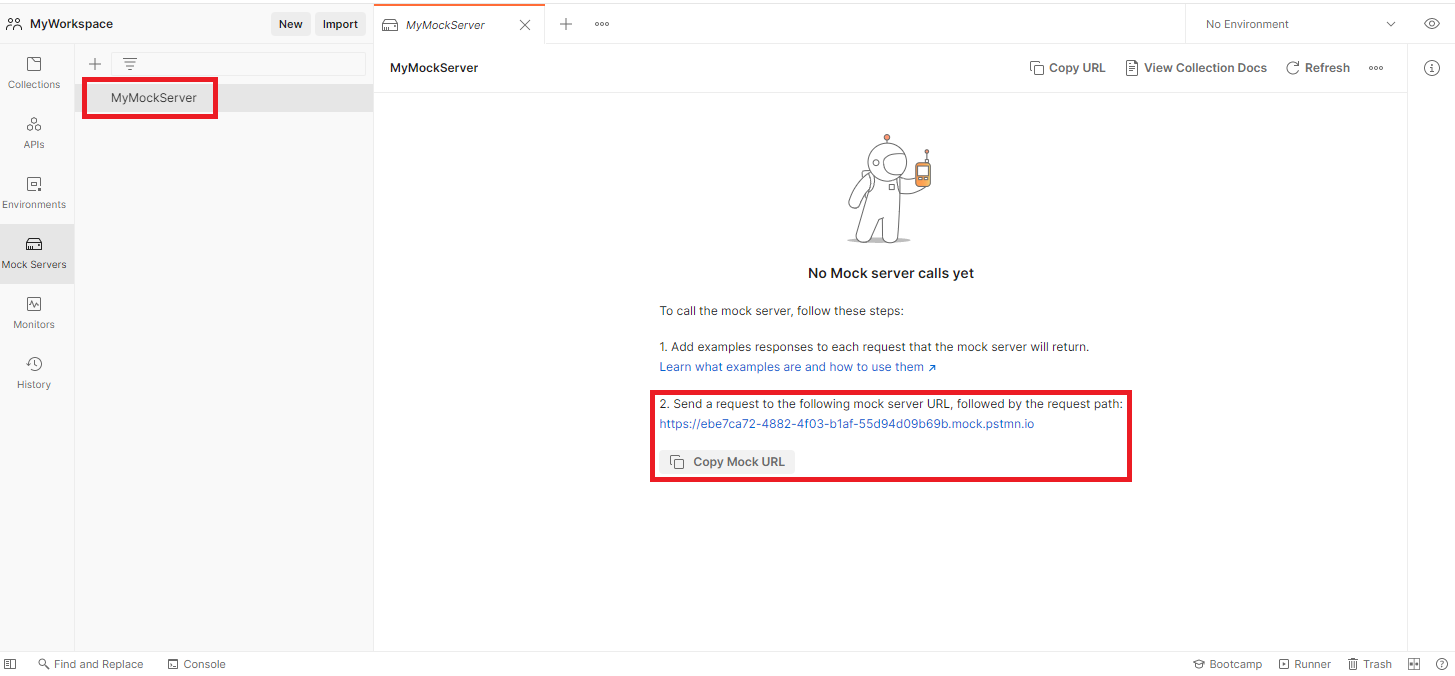
- 생성이 완료되면 자신의 Mock Server가 생성되고 Mock Server URL을 확인할 수 있습니다.
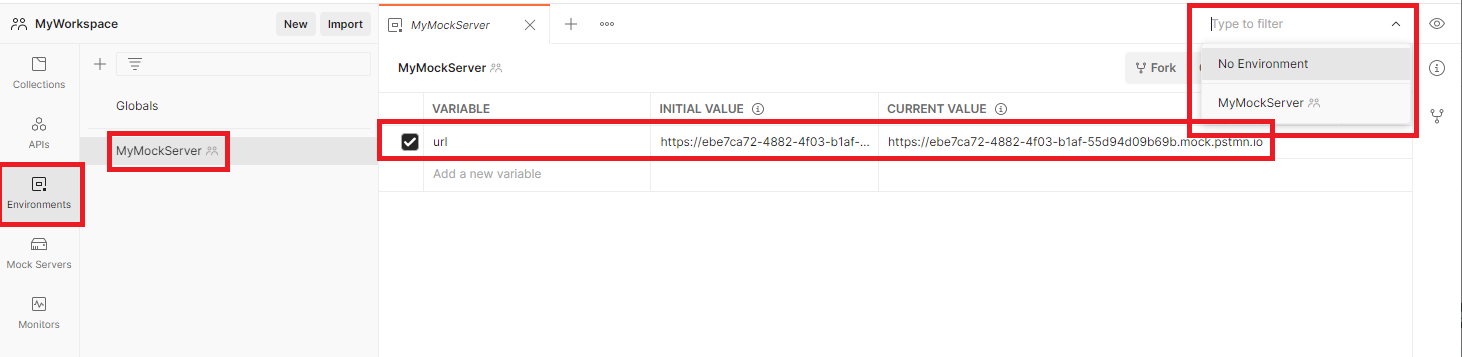
- Mock Server 생성할 때 Save the mock server URL as an environment variable 설정을 체크해줘서 새로운 Environment가 생성되었고 Variable로 Mock Server URL이 추가되어 있습니다.

- 새로운 Collection이 생성된것도 확인 가능합니다.
- 새로운 Environment가 생성되면서 Collection에 {{url}} 설정이 자동으로 추가되었습니다.(참 불편합니다..)
- 이렇게 하면 정상적인 데이터를 받아올 수 없어서 '{{url}}/' 부분은 제거해줍니다.
- 같이 생성된 Example('Default')도 다시 생성하는게 더 빠르기 때문에 제거해줍니다.

- URL을 변경했다면 Send를 눌러서 데이터를 확인합니다.
- 데이터를 받은 상태에서 Example Request를 생성하면 자동으로 추가되므로 꼭 데이터를 받아주세요.
- 이제 Example Request를 생성해줍니다.


- 기준이된 Request와 동일한 Example Request가 생성됐습니다.
- 이제 Example Request URL host를 Mock Server URL로 변경하고 데이터도 변경하겠습니다.
- 변경하는 김에 Request명도 변경해주세요.

- host를 Mock Server URL로 변경하고 데이터를 변경했습니다.
- Mock Server URL만 들어간다면 뒤에 붙는 URL은 제거하거나 원하는 URL로 변경해도 됩니다.
- 데이터가 자신이 설정한 데이터로 들어오는지 확인은 크롬에서 바로 가능합니다.
- 설정한 URL을 주소 검색창에 입력 후 접속하시면 됩니다.

- 정상적으로 자신이 설정한 데이터가 들어오는것을 확인할 수 있습니다.
- 이를 활용해 Android에서도 API 문서만 있다면 직접 데이터를 생성해서 테스트가 가능합니다.
* 글에 틀린 부분이 있으면 댓글 부탁드립니다 :D
728x90
'개발 > ETC' 카테고리의 다른 글
| [ETC] JitPack으로 라이브러리 모듈 배포하기 (0) | 2021.03.02 |
|---|---|
| [ETC] 앱 배포 지적 재산권 이슈 대응 (2) | 2021.01.13 |
| [ETC] adb 명령을 쉽게 사용할 수 있는 플러그인 (0) | 2021.01.07 |


